Excel에서 셀을 참조하는 방법: 1. 상대 참조, 참조 형식은 "A1"과 같습니다. 2. 절대 참조, 참조 형식은 "$A$1"과 같습니다. 3. 절대 행 참조, 참조 형식은 다음과 같습니다. "A$1" "; 4. 절대 열 참조, 참조 형식은 "$A1"입니다. 5. 이름별 참조.

이 기사의 운영 환경: Windows 7 시스템, Microsoft Office Excel 2010 버전, Dell G3 컴퓨터.
Excel에서 셀을 참조하는 방법:
1, 상대 참조: 참조 형식은 "A1" 형식입니다. 셀에 대한 이 참조는 완전히 상대적입니다. 셀을 참조하는 수식을 복사하면 새 수식에서 참조하는 셀의 위치가 변경됩니다. 예: 셀 A1-A5에 "1, 2, 3..., 5" 값을 입력한 다음 셀 B1에 수식 "=A1*2"를 입력하고 마지막으로 셀에 수식을 복사합니다. 각각 B1에서 B2로 이동하면 셀 B2에서 B5의 결과가 왼쪽 셀의 값에 2를 곱한 것과 같습니다.
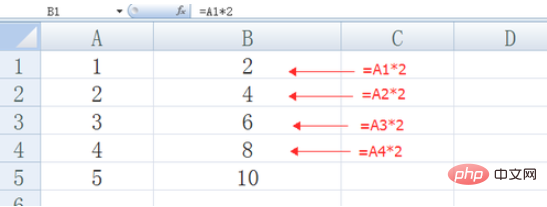
2. 절대 인용: 인용 형식은 "$A$1" 형식입니다. 이러한 셀 참조 방법은 완전히 절대적인 것입니다. 즉, 일단 절대 참조가 되면 수식을 어떻게 복사하더라도 절대 참조를 사용하는 셀의 참조 위치는 변경되지 않습니다. 예: A1-A5 셀에 "1, 2, 3..., 5" 값을 입력한 다음 B1 셀에 수식 "=$A$1*2"를 입력하고 마지막으로 B1 셀의 수식을 변경합니다. B2~B5에 각각 연결하면 B2~B5 셀의 결과는 A1 셀의 값에 2를 곱한 값과 같습니다.
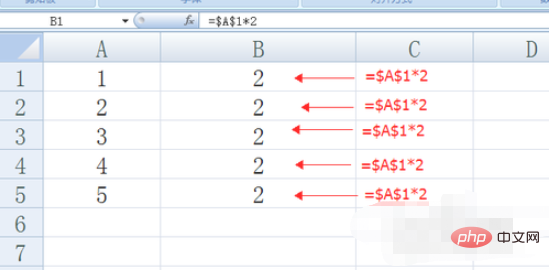
3. 절대행 인용: 인용 형식은 "A$1" 형식입니다. 셀에 대한 이 참조 위치는 완전히 절대적이지 않습니다. 셀을 참조하는 수식을 복사하면 열에 대한 새 수식의 참조는 변경되지만 행에 대한 참조는 변경되지 않습니다. 예: 셀 A1부터 B5까지의 범위에 "1, 2, 3..., 9, 10" 값을 입력한 다음 셀 C1에 수식 "=A$1*2"를 입력하고 마지막으로 복사를 변경합니다. C2 ~ D5 및 D1 영역의 수식은 C2 ~ D5 및 D1 영역의 셀 결과가 셀의 첫 번째 행에 2를 곱한 값, 즉 참조와 동일하다는 것을 알 수 있습니다. 행에 고정됩니다.
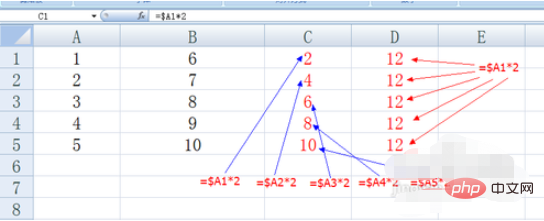
4. 절대 열 참조: 참조 형식은 "$A1" 형식입니다. 셀에 대한 이 참조 위치는 완전히 절대적이지 않습니다. 셀을 참조하는 수식을 복사하면 행에 대한 새 수식의 참조는 변경되지만 열에 대한 참조는 변경되지 않습니다. 예: 셀 A1부터 B5까지의 범위에 "1, 2, 3..., 9, 10" 값을 입력한 다음 셀 C1에 수식 "=$A1*2"를 입력하고 마지막으로 복사를 변경합니다. C2~D5 및 D1 영역의 수식은 C2~D5 및 D1 영역의 셀 결과가 첫 번째 열 셀의 값에 2를 곱한 값, 즉 참조 값과 동일하다는 것을 알 수 있습니다. 열이 고정되었습니다.
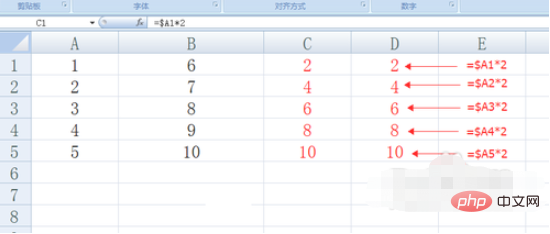
5. 이름으로 참조: 이 참조 방법은 이름을 사용하여 특정 셀을 참조할 수도 있고, 셀을 참조할 수도 있습니다. 참고할 수 있는 영역입니다. 예: 셀 A1에 "5" 값을 입력한 다음 셀 A1을 선택하고 문서의 왼쪽 상단에 "area"를 입력한 다음 Enter 키를 누르고 셀 B1에 수식 "=area*2"를 입력하고 Enter 키를 누릅니다. , 결과는 10입니다. 즉, 셀 A1에 대한 참조가 달성됩니다. 마지막으로 셀 B1의 수식을 B2에 복사하면 셀 B2의 값도 10입니다. 즉, 이름 셀에 대한 절대 참조는 다음과 같습니다. 달성. 따라서 이름으로 셀을 참조하는 방법은 절대 참조입니다.
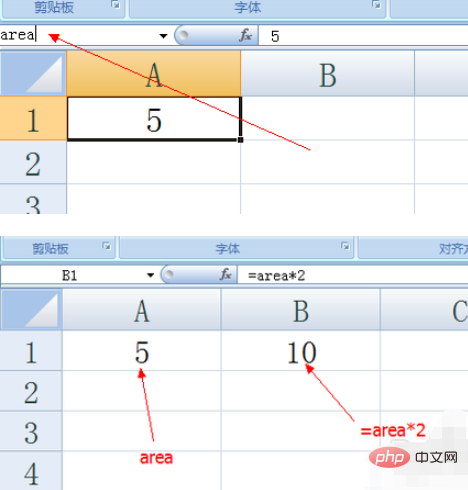
6. 마지막으로 종합적인 예인 곱셈표 2의 공식 구현을 살펴보겠습니다. A1 셀에 "=IF(ROW()
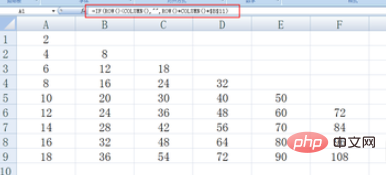
관련 학습 권장 사항: excel 튜토리얼
위 내용은 Excel에서 셀을 참조하는 방법의 상세 내용입니다. 자세한 내용은 PHP 중국어 웹사이트의 기타 관련 기사를 참조하세요!